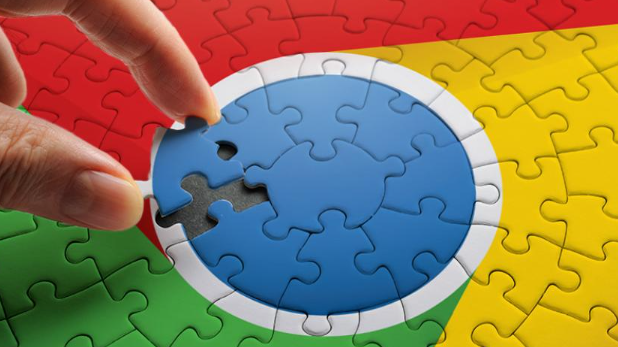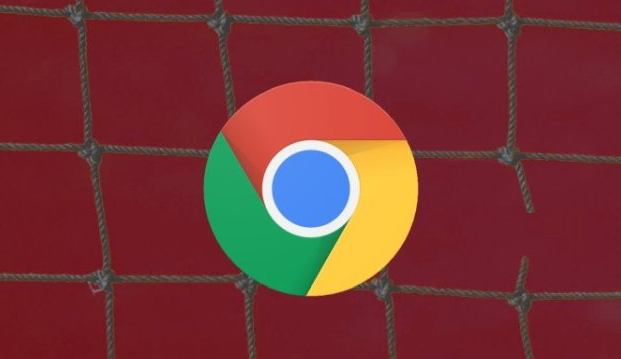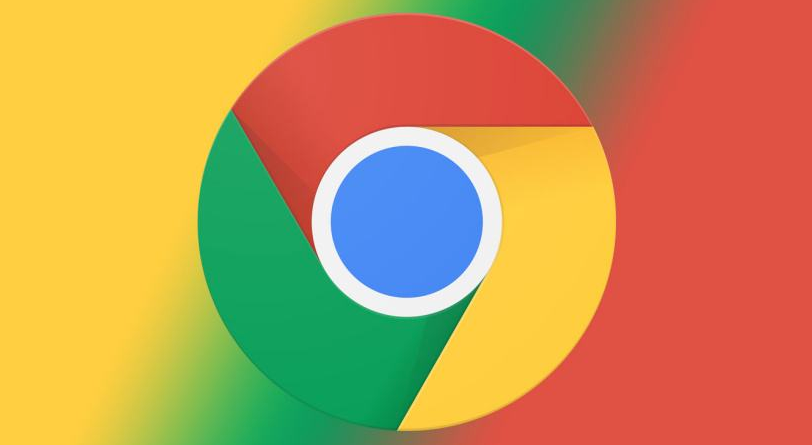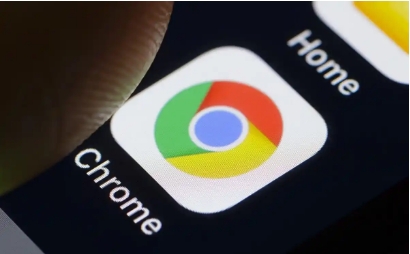以下是Chrome浏览器下载后提示权限不足的处理方法:
一、检查系统设置
1. Windows系统:右键点击Chrome图标,选择“以管理员身份运行”,尝试下载受限文件,如EXE安装包,解决因用户权限不足导致的拒绝保存问题。
2. Mac系统:当安装Google Chrome时出现权限提示,通常会弹出一个对话框要求输入管理员密码。输入正确的管理员密码,然后点击“安装”或“好”按钮,继续安装过程。同时,打开“系统偏好设置”,点击“安全性与隐私”选项,在“通用”选项卡中,确保没有启用过于严格的安全设置阻止安装,如设置了只允许从App Store安装应用,需要将其更改为允许从其他来源安装应用,但要注意从官方渠道下载安装包以保证安全。
二、调整浏览器设置
1. 查看下载相关设置:打开Chrome浏览器,点击右上角的三个点图标,选择“设置”。在设置页面中,找到“隐私和安全”部分,查看是否有关于下载权限的相关设置,确保其符合你的需求。
三、检查文件所在目录权限
1. 确定文件下载目录:查看Chrome浏览器的下载设置,确认文件下载的默认目录。
2. 修改目录权限:如果是Windows系统,找到文件下载目录,右键点击该目录,选择“属性”,在“安全”选项卡中,查看当前用户是否具有“写入”权限。如果没有,点击“编辑”按钮,为当前用户添加“写入”权限。如果是Mac系统,可在“终端”中输入相关命令,如`sudo chmod -R 755 /路径/到/下载目录`,来修改目录权限(需输入管理员密码)。
四、临时关闭杀毒软件或防火墙
1. 关闭杀毒软件:部分杀毒软件可能会误判Chrome浏览器的下载行为,导致权限不足。可暂时关闭杀毒软件,然后再次尝试下载。下载完成后,记得及时开启杀毒软件,以保证电脑安全。
2. 调整防火墙设置:检查电脑防火墙的设置,看是否对Chrome浏览器的下载功能进行了限制。如果是,可将Chrome浏览器添加到防火墙的白名单中,或者暂时关闭防火墙进行下载。
通过以上步骤,您应该能够解决Chrome浏览器下载后提示权限不足的问题。如果问题仍然存在,建议进一步检查系统日志或联系技术支持以获取更专业的帮助。